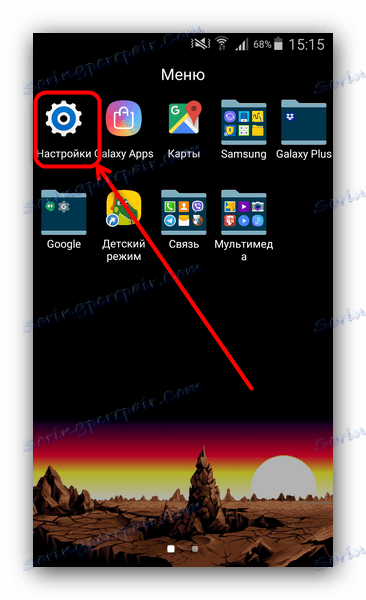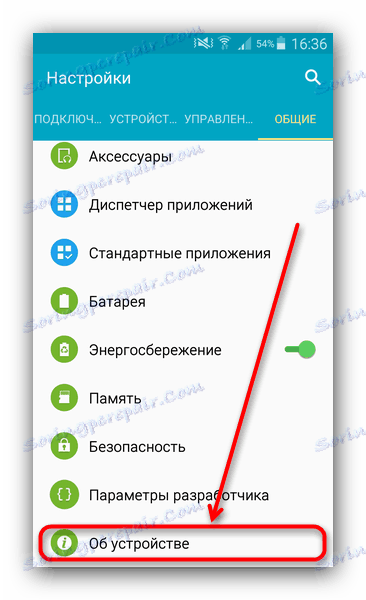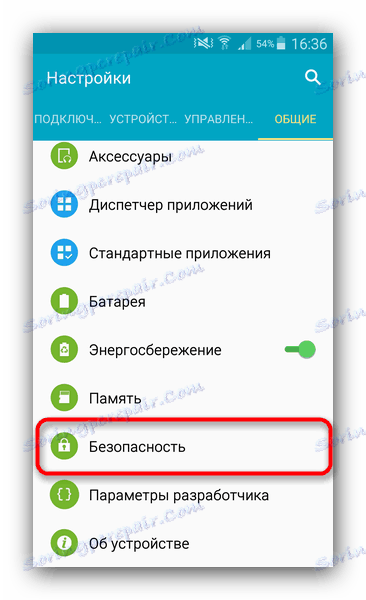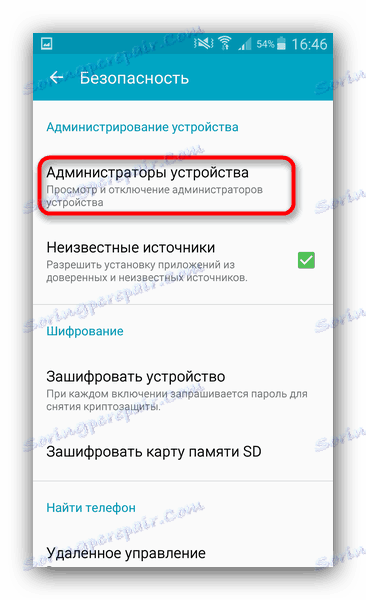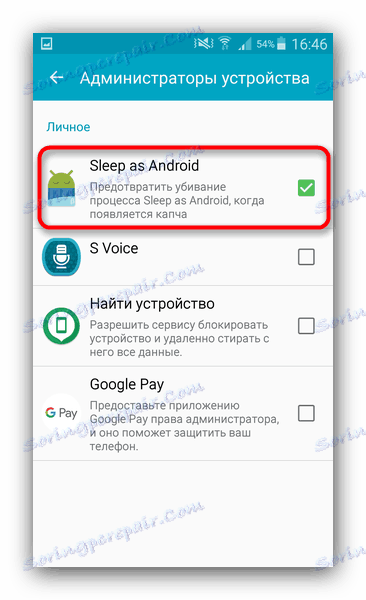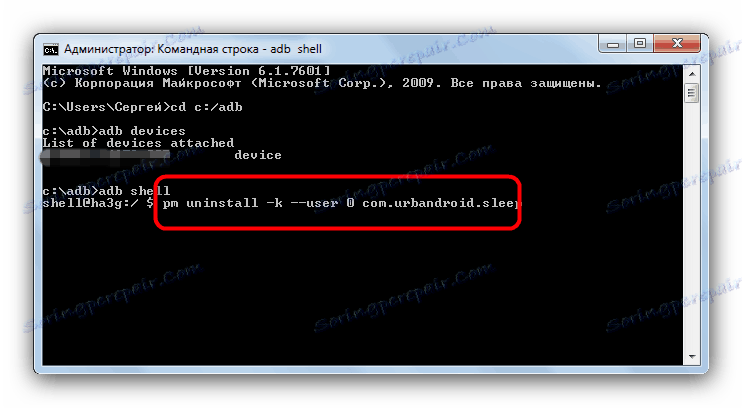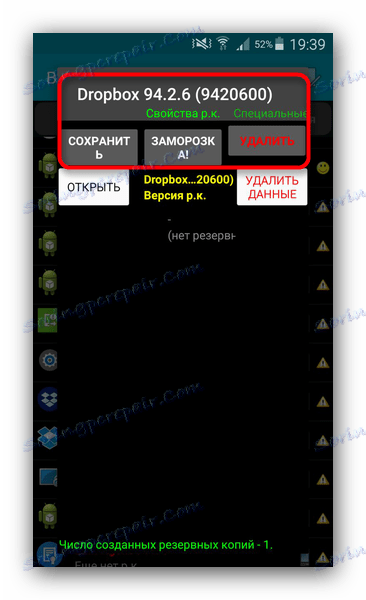Jak usunąć odinstalowane aplikacje w systemie Android
W oprogramowaniu wielu smartfonów i tabletów z Androidem znajduje się tzw. Bloatware: wstępnie zainstalowany przez producenta aplikacji wątpliwego narzędzia. Z reguły ich usunięcie w zwykły sposób nie zadziała. Dlatego dzisiaj chcemy Ci powiedzieć, jak odinstalować takie programy.
Treść
Dlaczego aplikacje nie są usuwane i jak się ich pozbyć
Oprócz oprogramowania typu bloatware oprogramowanie antywirusowe nie może być usunięte w zwykły sposób: złośliwe aplikacje wykorzystują luki w systemie, aby przedstawić się jako administratorzy urządzeń, dla których opcja odinstalowania jest zablokowana. W niektórych przypadkach z tego samego powodu nie będzie możliwe usunięcie całkowicie nieszkodliwego i przydatnego programu, takiego jak Spać jako Android : ona potrzebuje uprawnień administratora dla niektórych opcji. Aplikacje systemowe, takie jak widżet wyszukiwania Google, standardowe dialery lub Zagraj w Market domyślnie również chroniony przed deinstalacją.
Zobacz także: Jak usunąć aplikację SMS_S na Androida
Rzeczywiste metody usuwania odinstalowanych aplikacji zależą od tego, czy masz uprawnienia administratora na swoim urządzeniu. Nie jest to wymagane, ale przy takich uprawnieniach można pozbyć się niepotrzebnego oprogramowania systemowego. Opcje urządzeń bez dostępu do roota są nieco ograniczone, ale w tym przypadku istnieje wyjście. Przyjrzyj się wszystkim metodom bardziej szczegółowo.
Metoda 1: Wyłącz prawa administratora
Wiele aplikacji wykorzystuje podwyższone uprawnienia do sterowania urządzeniem, w tym blokery ekranu, budziki, niektóre wyrzutnie i często wirusy, które ukrywają się jako przydatne oprogramowanie. Program, który ma dostęp do administracji Androidem, nie może być usunięty w zwykły sposób - próbując to zrobić, zobaczysz komunikat informujący, że deinstalacja nie jest możliwa z powodu aktywnych opcji administratora na urządzeniu. Co robić w tym przypadku? I musisz to zrobić.
- Upewnij się, że opcje programisty są włączone na urządzeniu. Przejdź do Ustawień .
![Wprowadź ustawienia, aby dostać się do Administratorów urządzeń]()
Zwróć uwagę na koniec listy - powinna istnieć taka opcja. Jeśli nie, wykonaj następujące czynności. Na samym dole listy znajduje się pozycja "O telefonie" . Idź do tego.
![Przejdź do Informacje o urządzeniu, aby włączyć tryb programisty aplikacji na Androida]()
Przewiń w dół do pozycji "Numer kompilacji" . Stuknij w nią 5-7 razy, aż zobaczysz komunikat o odblokowaniu parametrów programisty.
- Włącz programistę w trybie debugowania USB . Aby to zrobić, przejdź do "Opcji programisty" .
![Przejdź do ustawień programisty Androida, aby uzyskać dostęp do debugowania USB]()
Aktywuj parametry za pomocą przełącznika u góry, a następnie przewiń listę i zaznacz pole obok "Debugowanie USB" .
- Wróć do głównego okna ustawień i przewiń listę opcji do bloku ogólnego. Wybierz element "Zabezpieczenia" .
![Przejdź do ustawień bezpieczeństwa, aby dostać się do Administratorów urządzeń]()
W systemach Android 8.0 i 8.1 ta opcja nosi nazwę Lokalizacja i ochrona .
- Następnym krokiem jest odkrycie opcji administratorów urządzeń. Na urządzeniach z systemem Android w wersji 7.0 i starszych nosi nazwę "Administratorzy urządzeń" .
![Zaloguj się do Administratorów urządzeń, aby usunąć uprawnienia z odinstalowanej aplikacji.]()
W systemie Android ta funkcja nosi nazwę "Aplikacje administratora urządzenia" i znajduje się prawie na samym dole okna. Wprowadź ten element ustawień.
- Lista aplikacji, które mają dodatkowe funkcje. Z reguły wewnątrz znajdują się zdalne sterowanie urządzeniem, systemy płatności (S Pay, Google płaci ), narzędzia do dostosowywania, zaawansowane budziki i inne podobne oprogramowanie. Z pewnością na tej liście znajdzie się aplikacja, której nie można usunąć. Aby wyłączyć dla niego uprawnienia administratora, dotknij jego imienia i nazwiska.
![Wybierz, aby wyłączyć uprawnienia administratora dla odinstalowywanej aplikacji.]()
W najnowszych wersjach systemu operacyjnego od Google to okno wygląda następująco:
- W systemie Android 7.0 i poniżej - w prawym dolnym rogu znajduje się przycisk "Wyłącz" , który należy kliknąć.
- Automatycznie powrócisz do poprzedniego okna. Zwróć uwagę, że znacznik wyboru przed programem, dla którego wyłączyłeś uprawnienia administratora, zniknął.
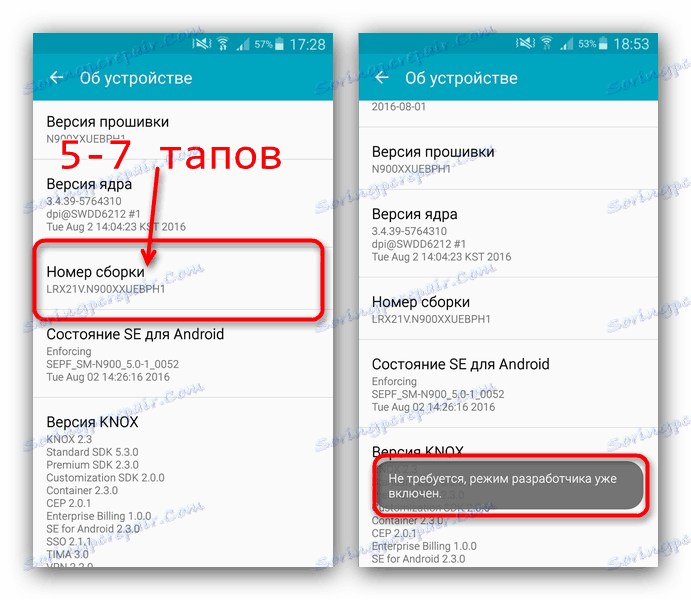
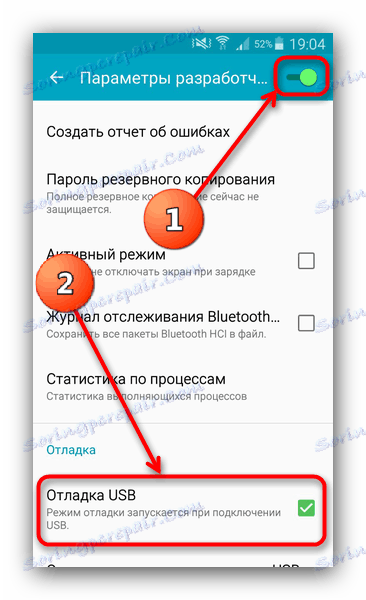
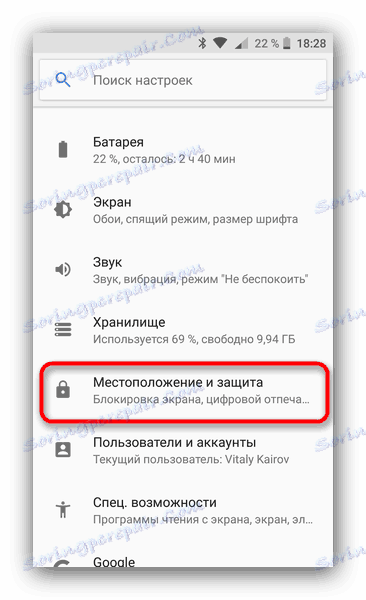
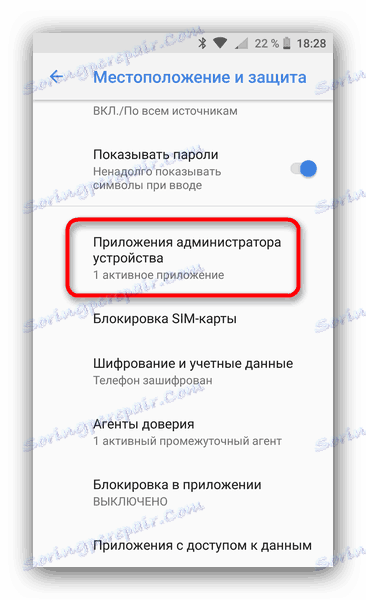
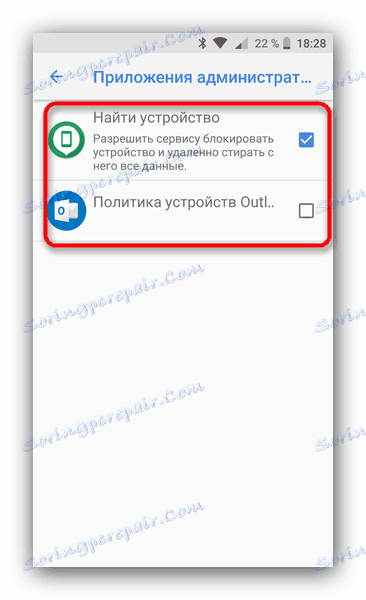
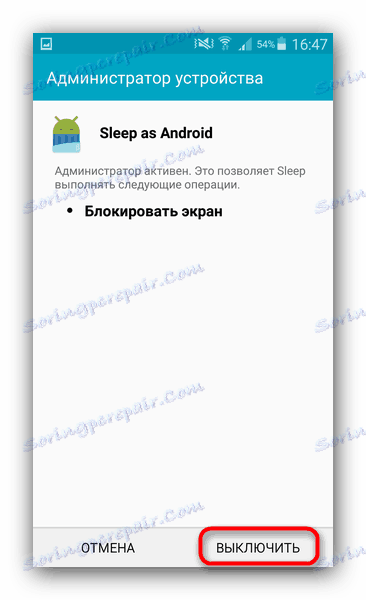
W systemach Android 8.0 i 8.1 kliknij "Wyłącz aplikację administratora urządzenia" .
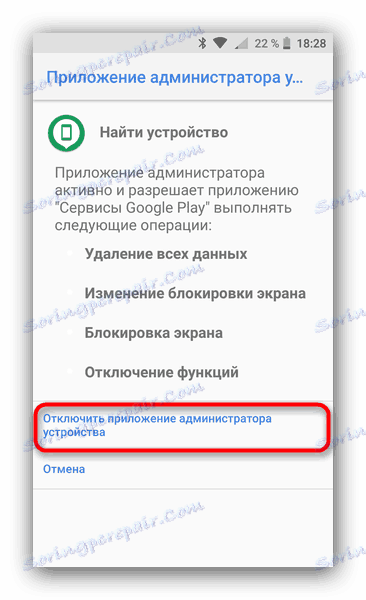
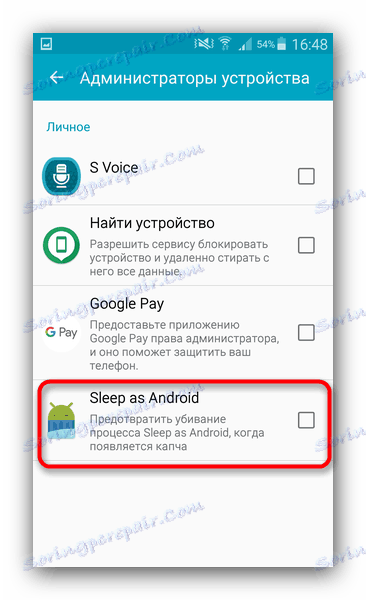
Oznacza to, że taki program można usunąć w dowolny sposób.
Więcej szczegółów: Jak usuwać aplikacje na Androida
Ta metoda pozwala pozbyć się większości niepublikowanych aplikacji, ale może być nieskuteczna w przypadku potężnych wirusów lub nadużywania, które są podłączone do oprogramowania układowego.
Metoda 2: Inspektor aplikacji ADB +
Trudna jednak jest najskuteczniejsza metoda pozbycia się nieodwracalnego oprogramowania bez dostępu do roota. Aby z niego skorzystać, musisz pobrać i zainstalować na komputerze Android Debug Bridge, a na telefonie aplikację App Inspector.
Pobierz ADB
Pobierz aplikację Inspector ze sklepu Google Play
Po wykonaniu tej czynności można przejść do procedury opisanej poniżej.
- Podłącz telefon do komputera i zainstaluj sterowniki, jeśli to konieczne.
Więcej szczegółów: Instalowanie sterowników dla oprogramowania układowego Android
- Upewnij się, że archiwum z ADB jest rozpakowane do katalogu głównego dysku systemowego. Następnie otwórz "Wiersz poleceń" : wywołaj "Start" i wpisz litery cmd w polu wyszukiwania. Kliknij skrót prawym przyciskiem myszy i wybierz "Uruchom jako administrator" .
- W oknie "Wiersz poleceń" kolejno wyświetlaj polecenia:
cd c:/adb
adb devices
adb shell - Idź do telefonu. Otwórz Inspektora aplikacji. Zostanie wyświetlona lista wszystkich aplikacji dostępnych w telefonie lub tablecie w porządku alfabetycznym. Znajdź ten, który chcesz usunąć, i kliknij jego nazwę.
- Przyjrzyj się bliżej linii "Nazwa paczki" - będziemy potrzebować informacji zapisanych w niej później.
- Powróć do komputera i "Wiersz poleceń" . Wpisz następujące polecenie:
pm uninstall -k --user 0 *Package Name*![Wprowadź polecenie usunięcia odinstalowanej aplikacji w ADB]()
Zamiast
*Package Name*wpisz informacje z odpowiedniej linii ze strony aplikacji, którą chcesz usunąć w Inspektorze aplikacji. Upewnij się, że polecenie zostało wpisane poprawnie i naciśnij Enter . - Po zakończeniu procedury odłącz urządzenie od komputera. Aplikacja zostanie usunięta.

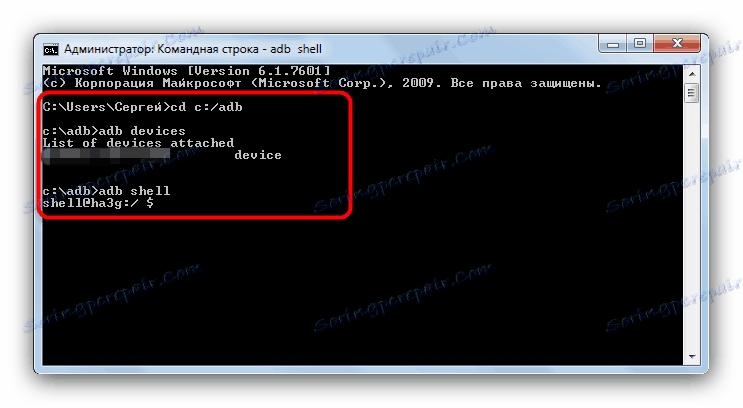
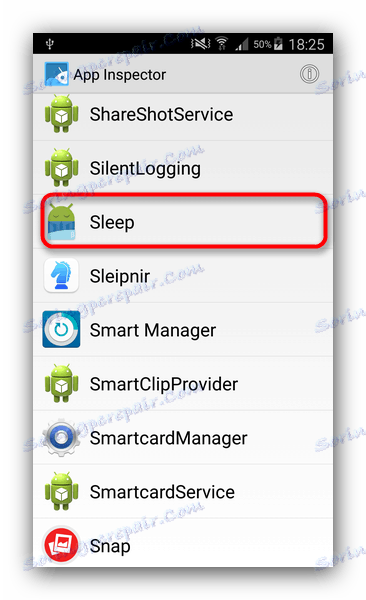
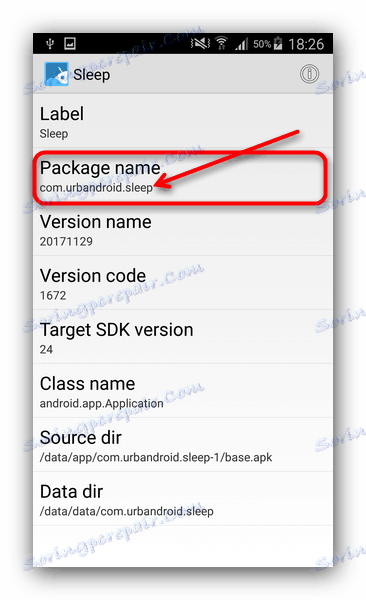
Jedyną wadą tej metody jest usunięcie aplikacji tylko dla domyślnego użytkownika (operator "użytkownik 0" w instrukcji podanej w instrukcji). Z drugiej strony jest to plusem: jeśli odinstalujesz aplikację systemową i napotkasz problemy z urządzeniem, wystarczy przywróć ustawienia fabryczne aby odzyskać pilota.
Metoda 3: Kopia zapasowa tytanu (tylko root)
Jeśli masz zainstalowane prawa rootowe na swoim urządzeniu, procedura odinstalowywania odinstalowanych programów jest znacznie uproszczona: wystarczy zainstalować Titanium Backup, zaawansowany menedżer aplikacji, który może usunąć prawie każde oprogramowanie z twojego telefonu.
Pobierz Titanium Backup ze Sklepu Play
- Uruchom aplikację. Przy pierwszym uruchomieniu Titanium Backup zażąda praw root, które muszą zostać wydane.
- W menu głównym kliknij "Kopia zapasowa" .
- Otworzy się lista zainstalowanych aplikacji. Czerwony podkreśla system, biały - niestandardowy, żółty i zielony - składniki systemu, których najlepiej nie dotykać.
- Znajdź aplikację, którą chcesz usunąć i dotknij jej. Pojawi się okno wyskakujące:
![Menu kontekstowe programu Titanium Backup, w którym można naprawić odinstalowaną aplikację]()
Możesz natychmiast kliknąć przycisk "Usuń" , ale zalecamy wykonanie kopii zapasowej, szczególnie w przypadku usuwania aplikacji systemowej: jeśli coś pójdzie nie tak, po prostu przywróć usunięty plik z kopii zapasowej. - Potwierdź usunięcie aplikacji.
- Po zakończeniu procesu możesz wyjść z Titanium Backup i sprawdzić wyniki. Najprawdopodobniej aplikacja, która nie zostanie usunięta w zwykły sposób, zostanie odinstalowana.
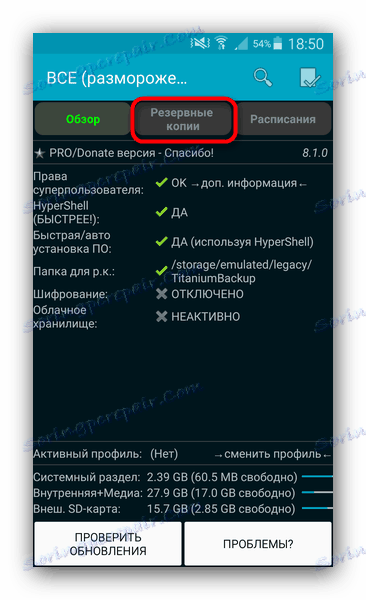
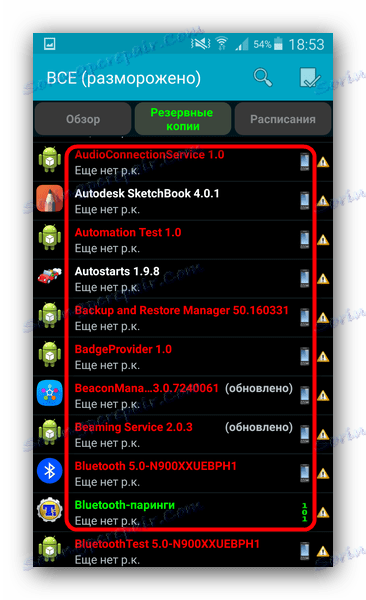
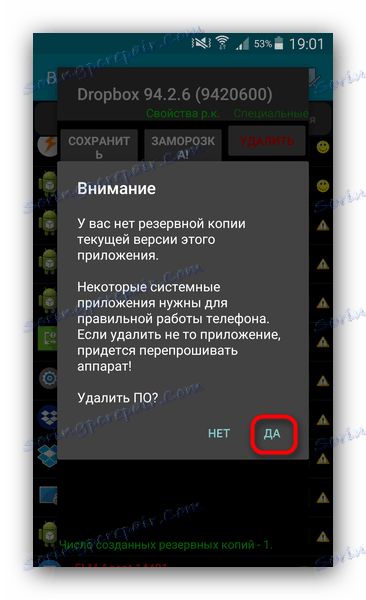
Ta metoda jest najprostszym i najwygodniejszym rozwiązaniem problemu z odinstalowaniem programów na Androida. Jedynym minusem jest darmowa wersja kopii zapasowej Titanium, która ma nieco ograniczone możliwości, które jednak wystarczają do opisanej powyżej procedury.
Wniosek
Jak widać, z undeletable aplikacje są dość łatwe w obsłudze. Na koniec przypominamy - nie instaluj w telefonie podejrzanego oprogramowania z nieznanych źródeł, ponieważ grozi to wirusem.